समय बचाने वाला सॉफ्टवेयर और हार्डवेयर विशेषज्ञता जो सालाना 200M उपयोगकर्ताओं की मदद करती है। अपने तकनीकी जीवन को उन्नत करने के लिए सलाह, समाचार और युक्तियों के साथ आपका मार्गदर्शन करना।
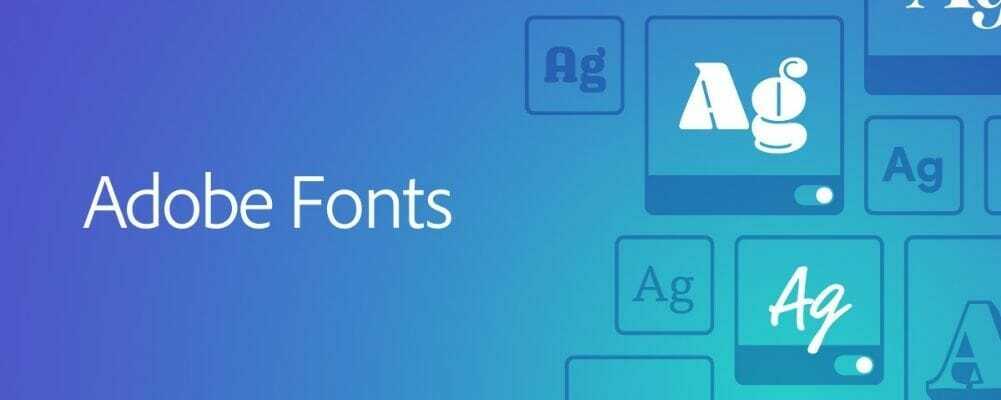
यदि आप एडोब क्लाउड डेस्कटॉप ऐप का उपयोग करते हैं, तो अपने फोंट को प्रबंधित करने का सबसे अच्छा टूल एडोब फ़ॉन्ट्स है। इतना ही नहीं, आपको 1,000 से अधिक फोंट तक असीमित पहुंच भी मिलती है, जिसका उपयोग आप अपनी परियोजनाओं में कर सकते हैं।
एडोब के फोंट की लाइब्रेरी का उपयोग करना बहुत आसान है। सबसे पहले, आप उपलब्ध फोंट की सूची के माध्यम से ब्राउज़ करते हैं जो आपके वर्तमान प्रोजेक्ट की दिशा के लिए सबसे उपयुक्त है।
एक बार जब आप उस फ़ॉन्ट का चयन कर लेते हैं जिसका आप उपयोग करना चाहते हैं, तो उसे सक्रिय करने के लिए बस टॉगल का उपयोग करें।
ध्यान रखें कि Adobe अब उपयोग में नहीं आने वाले फ़ॉन्ट को हटाने की अनुशंसा करता है। इस तरह, आप अपने एडोब टूल्स के प्रदर्शन को अनुकूलित करेंगे और फ़ॉन्ट मेनू अच्छा, साफ और अव्यवस्थित रहेगा।
अन्य दिलचस्प विशेषताएं एडोब फ़ॉन्ट्स में शामिल हैं:
- अगली बार जब आपको उनका उपयोग करने की आवश्यकता हो, तो उन्हें तेज़ी से ढूंढने के लिए अपने पसंदीदा फ़ॉन्ट्स को चिह्नित करें
- अपना फ़ॉन्ट इतिहास देखें
- अपने फोंट प्रबंधित करें
- कस्टम फोंट बनाएं
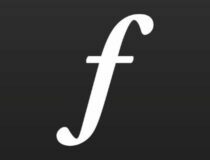
एडोब फ़ॉन्ट्स
इस टूल का न केवल अन्य Adobe सॉफ़्टवेयर के साथ अच्छा एकीकरण है, बल्कि 1,000 से अधिक फ़ॉन्ट्स तक पहुंच भी प्रदान करता है।

टाइपोग्राफ हल्का और सीधा है फ़ॉन्ट प्रबंधक जो स्थापित ट्रू टाइप, ओपन टाइप, टाइप 1, सिस्टम, बिटमैप और प्रिंटर फोंट का व्यापक अवलोकन प्रदान करता है।
सॉफ्टवेयर XP से 10 तक विंडोज प्लेटफॉर्म के साथ संगत है।
यह वॉल्यूम छूट के साथ काफी कम कीमत पर उपलब्ध है, और आप एक महीने के लिए टाइपोग्राफ के अपंजीकृत संस्करण को आज़मा सकते हैं।
टाइपोग्राफ एक स्पष्ट और सीधा यूआई डिज़ाइन और विभिन्न प्रकार के आसान फ़ॉन्ट टूल और विकल्पों के साथ एक फ़ॉन्ट प्रबंधक है।
आप फोंट के लिए डेटाबेस संग्रह स्थापित करने, फोंट स्थापित करने और अनइंस्टॉल करने के लिए सॉफ़्टवेयर का उपयोग कर सकते हैं, उन्हें सेट के साथ व्यवस्थित करें, एक ए4 पेज पर 80 फोंट तक प्रिंट करें, विभिन्न फ़ॉन्ट प्रकारों का पूर्वावलोकन करें और तुलना करें फ़ॉन्ट टेबल।
टूल व्यापक फ़ॉन्ट गुण प्रदान करता है जिसमें फ़ाइल डेटा, शैली, डिज़ाइनर, संस्करण, यूनिकोड वर्ण सेट, टाइपफेस वर्गीकरण और अन्य विवरण शामिल हैं।
इस सॉफ़्टवेयर में एक आसान टूल भी शामिल है जो डुप्लिकेट किए गए फोंट की खोज करता है ताकि आप डुप्लिकेट मिटा सकें।
⇒टाइपोग्राफ डाउनलोड करें
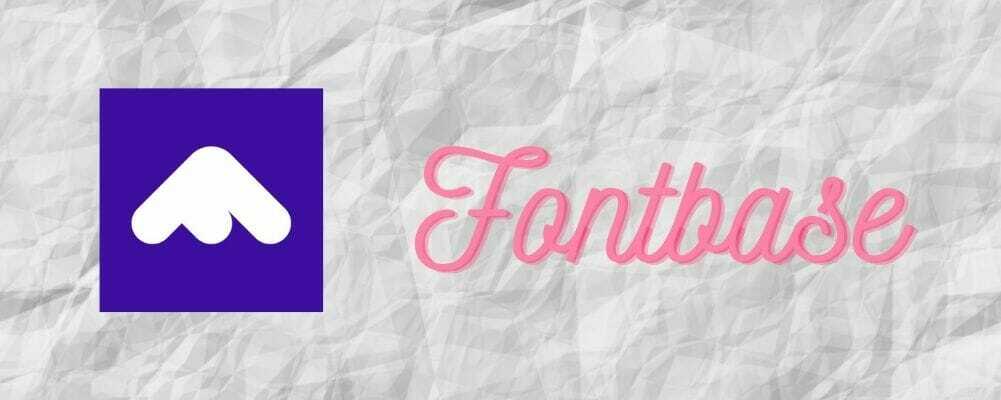
फ़ॉन्टबेस 64-बिट विंडोज 10/8/7, लिनक्स और मैक प्लेटफॉर्म के लिए अपेक्षाकृत नया सॉफ्टवेयर है। यह फॉन्ट मैनेजर आपको अपने फोंट को संपादित और अनुकूलित करने के साथ-साथ उन्हें व्यवस्थित करने में सक्षम बनाता है।
सॉफ्टवेयर फ्रीवेयर है जिसे आप विंडोज में दबाकर जोड़ सकते हैं मुफ्त में डाउनलोड करें नीचे दिए गए बटन।
FontBase का लाइव टेक्स्ट संपादन वास्तव में इस सॉफ़्टवेयर को कुछ अन्य विकल्पों से अलग करता है। यह उपयोगकर्ताओं को फ़ॉन्ट स्टाइल को अनुकूलित करने में सक्षम बनाता है और किए गए समायोजन के वास्तविक समय पूर्वावलोकन प्रदान करता है।
FontBase उपयोगकर्ता अपने फोंट को स्थापित किए बिना सक्रिय कर सकते हैं, उन्हें पिन करके फोंट की तुलना कर सकते हैं और पसंदीदा फ़ॉन्ट संग्रह बना सकते हैं।
इसके अलावा, यह आपको Google फ़ॉन्ट्स संग्रह से फॉन्ट को शीघ्रता से चुनने और उपयोग करने में सक्षम बनाता है।
चूंकि यह अभी भी अपेक्षाकृत नया सॉफ्टवेयर है, आप बहुत सारे अपडेट की भी उम्मीद कर सकते हैं जो FontBase को और बढ़ाएंगे।
⇒ फ़ॉन्टबेस डाउनलोड करें

नेक्ससफ़ॉन्ट एक उच्च श्रेणी का फ्रीवेयर फॉन्ट मैनेजर है जिसमें एक आकर्षक और सहज यूआई डिजाइन और कुशल फ़ॉन्ट प्रबंधन प्रणाली है।
सॉफ्टवेयर अधिकांश विंडोज प्लेटफॉर्म के साथ संगत है, और इसका एक पोर्टेबल संस्करण भी है जिसे आप यूएसबी ड्राइव में जोड़ सकते हैं।
NexusFont का बहु-पैनल UI, फ़ॉन्ट लाइब्रेरी और फ़ॉन्ट विवरण के साथ आपकी फ़ॉन्ट सूची प्रदर्शित करता है।
आप नेक्स्टफॉन्ट की विंडो के शीर्ष पर टूलबार से रंग, बोल्ड, इटैलिक, अंडरलाइन और स्टाइल फॉन्ट-फॉर्मेटिंग विकल्पों का चयन कर सकते हैं।
संभावित त्रुटियों का पता लगाने के लिए सिस्टम स्कैन चलाएँ

डाउनलोड रेस्टोरो
पीसी मरम्मत उपकरण

क्लिक स्कैन शुरू करें विंडोज मुद्दों को खोजने के लिए।

क्लिक सभी की मरम्मत पेटेंट प्रौद्योगिकियों के साथ मुद्दों को ठीक करने के लिए।
सुरक्षा समस्याओं और मंदी का कारण बनने वाली त्रुटियों का पता लगाने के लिए रेस्टोरो रिपेयर टूल के साथ एक पीसी स्कैन चलाएँ। स्कैन पूरा होने के बाद, मरम्मत प्रक्रिया क्षतिग्रस्त फाइलों को ताजा विंडोज फाइलों और घटकों के साथ बदल देगी।
NexusFont उपयोगकर्ता सॉफ़्टवेयर के संदर्भ मेनू से फ़ॉन्ट को त्वरित रूप से स्थापित और अनइंस्टॉल कर सकते हैं, डुप्लिकेट फ़ॉन्ट ढूंढ सकते हैं और यहां तक कि छवियों के रूप में फ़ॉन्ट निर्यात कर सकते हैं।
आप चयनित फ़ॉन्ट्स को सेट समूहों में व्यवस्थित भी कर सकते हैं और फ़ॉन्ट्स में टैग जोड़कर उन्हें तुरंत फ़िल्टर और सॉर्ट कर सकते हैं।
तो इस सॉफ़्टवेयर में बहुत सारे उपकरण और विकल्प हैं जिनकी शायद सबसे अधिक आवश्यकता एक फ़ॉन्ट प्रबंधक से होगी।
⇒NexusFont डाउनलोड करें

सूटकेस फ्यूजन 64-बिट विंडोज 10, 8 और 7 प्लेटफॉर्म के लिए उद्योग-मानक फ़ॉन्ट प्रबंधकों में से एक है जो विभिन्न प्रकार के फ़ॉन्ट स्वरूपों का समर्थन करता है।
यह Adobe और QuarkXPress डिज़ाइन अनुप्रयोगों के साथ संगतता के कारण एक उद्योग-मानक सॉफ़्टवेयर है। सूटकेस फ्यूजन $ 119.95 पर खुदरा बिक्री कर रहा है, जो कि सबसे अच्छा मूल्य नहीं लग सकता है।
हालाँकि, इस सॉफ़्टवेयर में कई नवीन सुविधाएँ शामिल हैं जो कुछ अन्य वैकल्पिक फ़ॉन्ट प्रबंधक मेल कर सकते हैं; और यह एक अलग फॉन्ट डॉक्टर पैकेज के साथ आता है जो दूषित फोंट को ठीक करता है।
सूटकेस फ्यूजन कई आसान फ़ॉन्ट प्रबंधन उपकरण और विकल्प प्रदान करता है।
सॉफ्टवेयर आपको विभिन्न पुस्तकालयों में फोंट व्यवस्थित करने में सक्षम बनाता है, भीतर फ़ॉन्ट सूची सेट करें पुस्तकालयों, अपने फोंट को सक्रिय और निष्क्रिय करें, अपनी खोजों को सहेजें, कई खोज फ़िल्टर चुनें, और अधिक।
सूटकेस फ़्यूज़न Google फ़ॉन्ट संग्रह से जुड़ता है ताकि आप उन फ़ॉन्ट्स को जल्दी से एक्सेस कर सकें।
फ्यूजन का एक और नया पहलू है इसका एडोब क्रिएटिव क्लाउड एप्लिकेशन एकीकरण जो आपको एक्स्टेंसिस फ़ॉन्ट पैनल के साथ एडोब फोटोशॉप के भीतर से अपना पूरा फ़ॉन्ट संग्रह ब्राउज़ करने में सक्षम बनाता है।
टाइपसिंक सूटकेस फ्यूजन का एक और नया अतिरिक्त है जो आपको दो पीसी के बीच फोंट को क्लाउड-सिंक करने में सक्षम बनाता है।
सॉफ्टवेयर टाइप कोर के साथ स्वचालित फ़ॉन्ट प्रबंधन भी प्रदान करता है जो आपके द्वारा एप्लिकेशन खोलने पर फोंट को स्वचालित रूप से सक्रिय और निष्क्रिय कर देता है।
तो यह एक फॉन्ट मैनेजर है जिसमें कई यूनिक टूल्स और फीचर्स हैं।
⇒सूटकेस फ्यूजन डाउनलोड करें
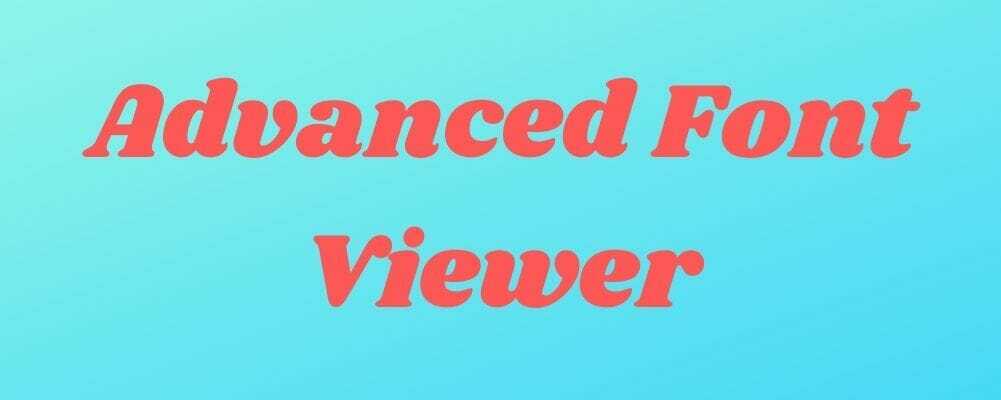
एडवांस्ड फॉन्ट व्यूअर एक और विंडोज फॉन्ट मैनेजर है जिसकी कुछ समीक्षाएं हुई हैं। डेवलपर ने सॉफ़्टवेयर को आपके संग्रह से सर्वश्रेष्ठ फ़ॉन्ट प्रकारों का पूर्वावलोकन करने और चयन करने का एक त्वरित तरीका देने के लिए डिज़ाइन किया है।
हालाँकि, अधिक सीमित प्रकार के विकल्पों के साथ एक अपंजीकृत संस्करण भी है जिसे आप इससे डाउनलोड कर सकते हैं वेबसाइट पेज.
एडवांस्ड फॉन्ट व्यूअर में टैब के भीतर व्यवस्थित इसके प्राथमिक टूल के साथ एक टैब्ड UI डिज़ाइन है।
यह सॉफ़्टवेयर आपके सभी इंस्टॉल किए गए फोंट को उपयोगकर्ता-परिभाषित मापदंडों के अनुसार प्रदर्शित करेगा, और यह आपको टाइप नमूनों के साथ स्थापित और अनइंस्टॉल किए गए दोनों फ़ॉन्ट नमूनों को प्रिंट करने में सक्षम बनाता है।
AFV उपयोगकर्ता अपने फ़ॉन्ट संग्रह को स्वचालित रूप से स्वचालित रूप से व्यवस्थित करने के लिए आयोजक टैब का उपयोग कर सकते हैं। कार्यक्रम में जानकारी और मेट्रिक्स टैब शामिल हैं जो फोंट के लिए बहुत सारे विवरण और मीट्रिक मान प्रदान करते हैं।
आप डुप्डिटेक्टर टैब के साथ डुप्लीकेट फोंट को स्कैन और हटा सकते हैं। इसके अलावा, AFV में एक अधिक विशिष्ट डॉक्टर टैब टूल भी शामिल है जो अमान्य फ़ॉन्ट रजिस्ट्री प्रविष्टियों को ठीक करता है, जो कि प्रत्येक फ़ॉन्ट प्रबंधक में शामिल नहीं है।
⇒उन्नत फ़ॉन्ट व्यूअर डाउनलोड करें
वे विंडोज 10 के लिए क्रेम डे ला क्रेम फॉन्ट मैनेजर हैं जिनके साथ आप फॉन्ट संग्रह को व्यवस्थित और ब्राउज़ कर सकते हैं।
चुने गए लोगों में से, Adobe Fonts के पास सबसे अच्छा डिज़ाइन एप्लिकेशन समर्थन है और शायद यह सबसे नवीन सॉफ़्टवेयर है।
हालाँकि, FontBase और NexusFont फ्रीवेयर विकल्प हैं जिनमें अभी भी सभी आवश्यक फ़ॉन्ट प्रबंधक उपकरण शामिल हैं।
फिर भी, ये उपकरण आपको अधिक रचनात्मक बनने में मदद करेंगे और आपकी परियोजनाओं को एक वास्तविक कलात्मक समझ देंगे।
आप किस फ़ॉन्ट प्रबंधन सॉफ़्टवेयर का उपयोग करते हैं? हमें नीचे टिप्पणी अनुभाग में बताएं।
© कॉपीराइट विंडोज रिपोर्ट 2021। माइक्रोसॉफ्ट से संबद्ध नहीं है

![SCCM का उपयोग करके फ़ॉन्ट कैसे परिनियोजित करें [3 सरल चरण]](/f/2b9c236ded10d92916a8517208cbb3c7.png?width=300&height=460)
